轻松解决U盘不显示盘符的操作步骤 U盘插入电脑后没有盘符怎么办
当我们将U盘插入电脑时,有时候会遇到一个令人头疼的问题,那就是U盘不显示盘符,这种情况可能会导致我们无法正常访问U盘中的数据,给我们的工作和生活带来不便。幸运的是我们可以通过一些简单的操作步骤来轻松解决这个问题。在本文中我们将介绍一些有效的方法,帮助您解决U盘不显示盘符的困扰。无论是对于初学者还是经验丰富的电脑用户,这些操作步骤都将是非常实用和易于操作的。现在让我们一起来了解这些方法吧!
方法步骤:
1、首先点击左下角的开始菜单,然后选择运行选项,然后在打开的对话框输入“gpedit.msc”;
2、然后在显示的界面选择用户配置,找到管理模板点开;
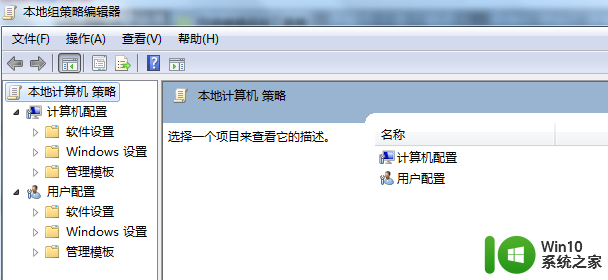
3、然后找到Windows组件点开;
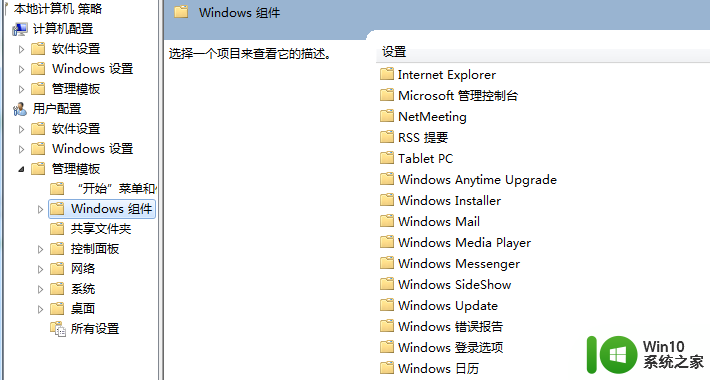
4、找到Windows资源管理器的“隐藏‘我的电脑’中这些指定的驱动器”,点开检查是否设置为已启用;
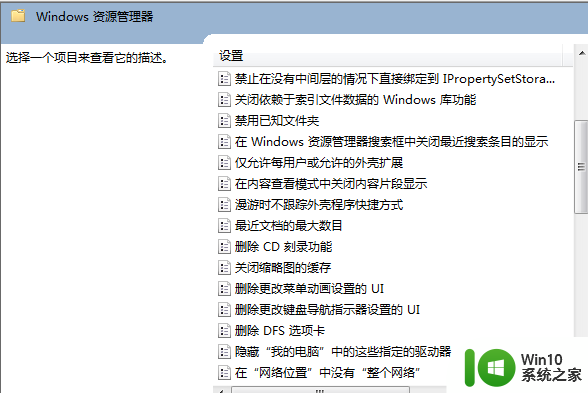
5、进入到“计算机管理”然后找到“存储/可移动存储”点开;
6、然后点击“磁盘管理”检查运行状态是否正常,然后右键打开U盘盘符;
7、选择里面的“更改驱动器名和路径”然后点击更改选择为使用的盘符,然后退出,重新打开我的电脑就能看到U盘盘符了;
8、也可以点击开始菜单,运行输入regedit;
9、然后选择注册表HKEY_CURRENT_USERSoftwareMicrosoftWindowsCurrentVersionPoliciesExplorer把里面的nodrives这个键值下面所有的值都删除。

以上就是轻松解决U盘不显示盘符的操作步骤的全部内容,有遇到这种情况的用户可以按照小编的方法来进行解决,希望能够帮助到大家。
轻松解决U盘不显示盘符的操作步骤 U盘插入电脑后没有盘符怎么办相关教程
- u盘插在电脑有提示音显示盘符打不开怎么办 U盘插在电脑没有盘符显示怎么解决
- U盘插入电脑显示盘符却打不开的解决方法 U盘插入电脑后显示盘符但无法打开文件
- u盘盘符不见了怎么办 U盘插入电脑后没有显示盘符怎么办
- U插电脑不显示盘符怎么办 U盘插电脑没有反应怎么办
- 电脑插入U盘故障导致盘符无法显示解决方法 电脑插入U盘后盘符消失怎么办
- u盘不显示怎么办,步骤2 u盘插入电脑后不显示盘符怎么解决
- u盘插拔有提示音但是看不到盘符怎么解决 U盘插拔有提示音但是电脑看不到盘符怎么办
- U盘盘符不显示时打开U盘的技巧 U盘插入电脑后没反应怎么办
- 插u盘电脑没显示 U盘插入电脑后没有显示出来怎么办
- Win8系统U盘盘符无法显示该如何修复 Win8系统U盘插入电脑后无法显示盘符怎么办
- 为什么插一个u盘显示两个 插入u盘后显示两个盘符
- 电脑可以识别U盘但不显示U盘盘符的解决方法 电脑识别U盘但无法显示盘符怎么办
- U盘装机提示Error 15:File Not Found怎么解决 U盘装机Error 15怎么解决
- 无线网络手机能连上电脑连不上怎么办 无线网络手机连接电脑失败怎么解决
- 酷我音乐电脑版怎么取消边听歌变缓存 酷我音乐电脑版取消边听歌功能步骤
- 设置电脑ip提示出现了一个意外怎么解决 电脑IP设置出现意外怎么办
电脑教程推荐
- 1 w8系统运行程序提示msg:xxxx.exe–无法找到入口的解决方法 w8系统无法找到入口程序解决方法
- 2 雷电模拟器游戏中心打不开一直加载中怎么解决 雷电模拟器游戏中心无法打开怎么办
- 3 如何使用disk genius调整分区大小c盘 Disk Genius如何调整C盘分区大小
- 4 清除xp系统操作记录保护隐私安全的方法 如何清除Windows XP系统中的操作记录以保护隐私安全
- 5 u盘需要提供管理员权限才能复制到文件夹怎么办 u盘复制文件夹需要管理员权限
- 6 华硕P8H61-M PLUS主板bios设置u盘启动的步骤图解 华硕P8H61-M PLUS主板bios设置u盘启动方法步骤图解
- 7 无法打开这个应用请与你的系统管理员联系怎么办 应用打不开怎么处理
- 8 华擎主板设置bios的方法 华擎主板bios设置教程
- 9 笔记本无法正常启动您的电脑oxc0000001修复方法 笔记本电脑启动错误oxc0000001解决方法
- 10 U盘盘符不显示时打开U盘的技巧 U盘插入电脑后没反应怎么办
win10系统推荐
- 1 番茄家园ghost win10 32位官方最新版下载v2023.12
- 2 萝卜家园ghost win10 32位安装稳定版下载v2023.12
- 3 电脑公司ghost win10 64位专业免激活版v2023.12
- 4 番茄家园ghost win10 32位旗舰破解版v2023.12
- 5 索尼笔记本ghost win10 64位原版正式版v2023.12
- 6 系统之家ghost win10 64位u盘家庭版v2023.12
- 7 电脑公司ghost win10 64位官方破解版v2023.12
- 8 系统之家windows10 64位原版安装版v2023.12
- 9 深度技术ghost win10 64位极速稳定版v2023.12
- 10 雨林木风ghost win10 64位专业旗舰版v2023.12